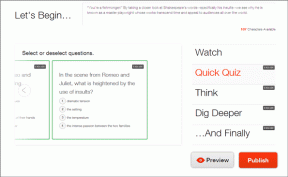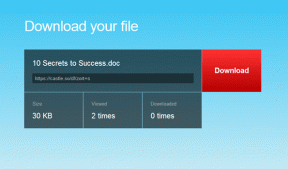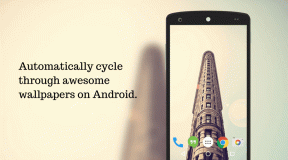Koja je razlika između PIN-a i lozinke za prijavu u sustavu Windows 10
Miscelanea / / November 29, 2021
Gotovo cijeli svoj digitalni život nosimo u prijenosnim računalima, a ako je sigurnost ugrožena, svatko može pristupiti našem profesionalnom i osobnom životu. Iako su lozinke tu da nas zaštite, one su također vrlo glomazne za pamćenje i upisivanje. Zato je Microsoft uveo PIN s lansiranjem Microsoft Hello u sustavu Windows 10.

Nekima bi to moglo zvučati kao samo još jedna stvar koju treba zapamtiti, ali ovo se razlikuje od vaše uobičajene lozinke. Pogledajmo što je PIN, po čemu se razlikuje od lozinke i zašto biste je trebali koristiti.
Započnimo.
1. Lozinka
Lozinka je jednostavan alfanumerički niz koji koristite za otključavanje prijenosnog računala sa sustavom Windows 10. Ako želite koristiti složenu lozinku, u mješavinu možete dodati posebne znakove (@#$%). to je Preporučuje se da vaša lozinka treba imati barem jedno malo slovo, jedno veliko slovo, jedan broj i jedan poseban znak. Više je uvijek bolje.

Što je vaša lozinka duža i složenija, to je bolja. Iako to čini naše lozinke sigurnijim, postaju teže za pamćenje i naporan za unos svaki put kada se računalo probudi ili pokrene. Ljudi često griješe
odabirom jednostavnog za pamćenje lozinku preko složenih i onda se pitate kako su uopće hakirani.2. PIN
PIN je dio proizvoda Windows Hello koji korisnicima omogućuje korištenje različitih načina za prijavu na svoje računalo. Ostale metode uključuju prepoznavanje lica, otisak prsta, skeniranje šarenice i tipke FIDO. PIN je četveroznamenkasta brojčana lozinka koju je lako zapamtiti i upisati, posebno na zaslonima osjetljivim na dodir.
Može biti duži od četiri znamenke, ali ne i kraći. Također, neke poslovne verzije omogućuju korisnicima stvaranje složenog PIN-a dopuštajući korištenje abecede i posebnih znakova.

To ne znači da više nećete stvarati i koristiti lozinku. Lozinke su tu da ostanu jer dodaju još jedan sloj sigurnosti. Ne možete stvoriti PIN bez prethodnog stvaranja lozinke.
Zadatak PIN-a je pojednostaviti proces prijave, tako da ne gubite vrijeme na pamćenje ili unos lozinki. To je pogodnost, ali opet, po kojoj cijeni?
3. Sigurnost
Možete koristiti lokalni račun za korištenje računala sa sustavom Windows 10 ili Microsoftov račun. Microsoftov račun je onaj koji je vezan za vaše Microsoftove aplikacije kao što su Office 365, Skype, Xbox i tako dalje. Istu ćete lozinku koristiti i na svom računalu. Ako ne želite povezati računalo s Microsoftovim računom, umjesto toga možete stvoriti lokalni račun. Na lokalnom računu svi vaši podaci počivaju na uređaju.
Zašto je to važno? Ako vam je laptop ukraden ili izgubljen, možete ga koristiti Pronađite moj uređaj da ga pratite ili čak daljinski formatirate. Također, možete sigurnosno kopirati aplikacije i postavke u oblak što olakšava promjenu prijenosnih računala u budućnosti. Zato predlažem korištenje Microsoft računa.
Microsoftov račun je onaj koji je vezan za vaše Microsoftove aplikacije kao što su Office 365, Skype, Xbox i tako dalje
Dok su lozinke pohranjene u oblaku, PIN je lokalni što znači da nikada neće napustiti vaše računalo. Ne može se koristiti ni na jednoj drugoj Microsoftovoj usluzi. Microsoft objašnjava taj PIN je vezan za uređaj, a ne za račun. To čini PIN beskorisnim za hakere. Morat će ukrasti i vaše računalo za korištenje tog PIN-a.
Microsoft potiče korisnike da koriste PIN jer je 'podržan TPM čipom, koji je siguran kriptoprocesor.' Nema svako prijenosno računalo taj čip, tako da možete i koristite BitLocker, ugrađeni program za šifriranje.

Microsoft bilježi u svom Windows Hello stranica privatnosti da se osobni podaci o korisniku ne prikupljaju i sve male informacije koje se prikupe, prvo su šifrirane. Mislim da je to dobro kao bilo što drugo.
Čak i ako je vaše računalo ukradeno, Windows dopušta samo četiri pogađanja PIN-a nakon čega zahtijeva ponovno pokretanje. Više puta pogađanje pogrešnog PIN-a rezultira zaključavanjem. Zato predlažem korištenje Microsoft računa u oblaku. Tako možete upravljati daljinski u slučaju da zaboravite PIN ili ga netko pokuša hakirati.
4. Postaviti
Znamo da je korištenje Microsoftovog računa bolje od lokalnog računa i da je korištenje PIN-a sigurno jer je lokalno i povezano s uređajem. Dakle, kako ćemo koristiti PIN s lozinkom (radi s lokalnim računom i računom u oblaku)?
Pritisnite tipke Windows+I prečac za pokretanje Postavke i odaberite Računi.

Kliknite na opciju Prijava na lijevoj bočnoj traci i odaberite Windows Hello PIN i kliknite na Dodaj.

Kliknite Sljedeće u skočnom prozoru.

Iz sigurnosnih razloga, od vas će se tražiti da unesete zaporku lokalnog ili oblaka za Microsoft račun.

Tu kreirate svoj PIN. Prema zadanim postavkama, postavljeno je da bude samo brojčano, no ako želite, možete uključiti i slova i simbole.

Vratite se na zaslon postavki, sada ćete vidjeti neke nove opcije. Ovdje možete promijeniti svoj PIN ili ga ukloniti. Postoji i mogućnost povrata PIN-a ako ga zaboravite.

Ali opet, sama svrha stvaranja PIN-a je da ga ne zaboravite, što olakšava i ubrzava prijavu.
Prikvačiti
Lozinka i PIN su dvije strane istog novčića. Oba su neobavezna, ali su oba neophodna i međusobno se nadopunjuju. Jedan štiti vaš račun od hakera, a drugi vam pomaže da se brzo prijavite bez ugrožavanja sigurnosti. Imajte na umu da ne možete postaviti PIN bez prethodnog postavljanja lozinke. PIN služi samo kao drugi sloj provjere valjanosti.
sljedeće: Doživljavate kašnjenje na računalu sa sustavom Windows 10? Svjedoci ste grešci 100% korištenja diska u Upravitelju zadataka? Kliknite na donju poveznicu da saznate kako riješiti ovu pogrešku i povećati brzinu računala.